- Linux 中的 ip 命令和示例
- Linux 中的 ip 命令和示例(1)
- 查找 ip 域 linux - C# 代码示例
- 我的 ip (1)
- ip (1)
- linux 外部 ip (1)
- no ip linux - Shell-Bash (1)
- ip html (1)
- linux 外部 ip - 任何代码示例
- linux 通过域获取 ip - Shell-Bash 代码示例
- 如何在 linux 中查看 ip - Shell-Bash (1)
- no ip linux - Shell-Bash 代码示例
- new ip linux - Shell-Bash (1)
- ip - 任何代码示例
- 我的 ip - 任何代码示例
- 获取 ip 地址 linux - Shell-Bash (1)
- 如何在 linux 中查看 ip - Shell-Bash 代码示例
- 什么是IP
- 我的 ip 是什么 (1)
- 什么是IP(1)
- new ip linux - Shell-Bash 代码示例
- ip html 代码示例
- public ip linux - Shell-Bash (1)
- 获取 ip 地址 linux - Shell-Bash 代码示例
- 获取ip python(1)
- 显示 ip 地址 linux - Shell-Bash (1)
- 我的 ip - C 编程语言(1)
- 获取公共 ip linux - Shell-Bash 代码示例
- public ip linux - Shell-Bash 代码示例
📅 最后修改于: 2020-12-09 05:34:26 🧑 作者: Mango
Linux IP命令
Linux IP命令是它是为Linux管理员配置网络接口的便捷工具。它可用于分配和删除地址,启动或关闭接口以及更多有用的任务。
句法:
IP命令的基本语法如下:
ip a or ip addr
选项:
IP命令支持以下命令行选项:
-V或-Version:用于显示IP命令的版本。
-h,-human,-human-可读:用于以人类可读值的形式显示统计信息。
-b,-batch <文件名>:用于从给定的文件或输入中读取和调用命令。该故障可能导致IP实用程序终止。 '-force'选项不会让IP在批处理模式下因错误而终止。如果在执行过程中发生任何错误,则返回码将为非零。
-s,-stats,-statistics:用于显示更多信息,例如统计信息或时间值。
-d,-details:用于显示详细的输出。
-l,-loops
-f,-family
- -4:用于inet家庭。
- -6:用于inet6系列。
- -B:用于桥家庭。
- -D:用于decnet系列。
- -I:它用于ipx系列。
- -M:用于mpls家庭。
- -0:用于链接族。
-o,-oneline:用于在一行上显示每个记录。它将行字段替换为反斜杠“ \”字符。对于使用wc和grep命令计数记录非常有用。
-r,-resolve:在我们要使用系统的名称解析器printDNS名称而不是主机地址时指定。
-n,-netns
-a或-all:用于在所有对象上执行给定命令。
-c,-color:用于显示彩色输出。
-t,-timestamp:用于显示当前时间。
-ts,-tshort:与'timestamp'选项非常相似,但是使用的格式较短。
-rc,-rcvbuf
-iec:用于以IEC单位显示人类可读的比率(例如1Ki = 1024)。
-br,-brief:用于以表格格式仅显示基本信息,以提高可读性。
有用的IP-命令语法
下表给出了IP命令的一些有用的命令语法。
| Object | Usage |
|---|---|
| address | It is used for the protocol (IP or IPv6) address on a device. |
| addrlabel | It is used to label configuration for protocol address selection. |
| l2tp | It is used for the tunnel Ethernet over IP (L2TPv3). |
| link | It is used to network a device |
| maddress | It is used to multicast an address. |
| monitor | It is used to watch Netlink messages. |
| mroute | It is used for the multicast routing cache entry. |
| mrule | It is used to rule in multicast routing policy database |
| neighbour | It is used to manage ARP or NDISC cache entries. |
| netns | It is used to manage network namespaces |
| ntable | It is used to manage the neighbor cache’s operation |
| route | It is used for routing table entry. |
| rule | It is used to rule in the routing policy database. |
| tcp_metrics/tcpmetrics | It is used to manage TCP Metrics. |
| token | It is used to manage the tokenized interface identifiers. |
| tunnel | It is used for tunnel over IP. |
| tuntap | It is used to manage TUN/TAP devices. |
对象名称也可以以缩写形式编写。例如,地址对象可以写为addr或仅写为a。
IP命令如何工作?
IP命令管理Linux系统如何处理IP地址,网络接口控制器等。通过IP命令进行的更改将立即对系统执行操作;我们不需要重新启动它。
IP命令还有许多其他应用程序。它有许多子命令。每个命令都对特定对象起作用,例如路由和IP地址。它提供了丰富的功能。
以下是IP命令使用的一些有用的对象:
地址:包含IP地址和范围。
链接:它包含网络接口,例如连接和Wi-Fi适配器。
路由:它包含用于管理通过接口(链接)发送到地址的流量路由的协议。
IP命令的用法
让我们看一下IP命令的以下用法:
- 列出IP地址
- 显示Ipv4和Ipv6地址
- 显示单个界面
- 将IP地址添加到接口
- 删除IP地址
- 具有网络接口的IP
- 启动或停止网络接口
- 路由IP
列出IP地址
IP命令的基本实用程序是了解我们系统的设置和地址。要显示我们的计算机的IP地址,请使用如下地址执行IP命令:
ip address show
上面的命令将显示我们系统的设置和地址。但是,我们也可以使用以下命令之一来获得相同的结果:
ip addr show
ip addr
ip a
以上所有命令将产生相同的输出。考虑以下输出:

从上面的输出中,我们可以看到两个IP地址和许多其他相关信息。此外,还有有关显示的接口的其他信息。第一个IP地址是内部IP地址,用于本地通信。第二个是在LAN(局域网)上使用的外部IP地址。
显示Ipv4和Ipv6地址
如果只想显示Ipv4地址,请执行以下命令:
ip -4 addr
上面的命令将仅显示IP版本4地址。考虑以下输出:
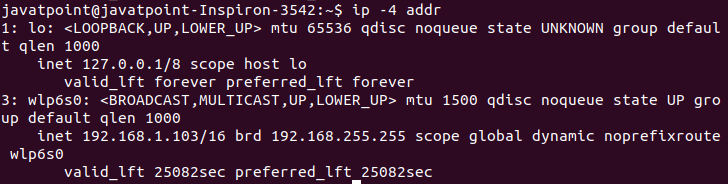
要显示Ipv6地址,请执行以下命令:
ip -6 addr
上面的命令将仅显示IP版本6地址。考虑以下输出:

显示单个界面
要显示单个界面的信息,请在界面名称中使用“ show dev”选项。例如,要查看“ wlp6s0”接口的详细信息,请执行以下命令:
ip addr show dev wlp6s0
上面的命令将显示如下输出:
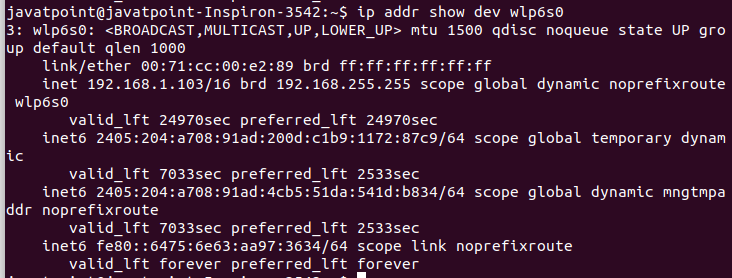
我们还可以使用“ -4”和“ -6”标志来过滤输出,以显示与给定接口相关的Ipv4和Ipv6信息。
将IP地址添加到接口
'add'和'dev'选项用于将IP地址添加到接口。我们必须指定要添加的IP地址和接口。例如,将IP地址“ 192.168.7.22”添加到“ wlp6s0”接口。要添加此IP地址,请执行以下命令:
sudo ip addr add 192.168.7.22 dev wlp6s0
上面的命令会将给定的IP地址添加到指定的接口。如果成功添加,它将不会产生任何输出。考虑以下输出:

要验证添加的IP地址,请执行以下命令:
ip addr show dev wlp6s0
考虑以下输出:
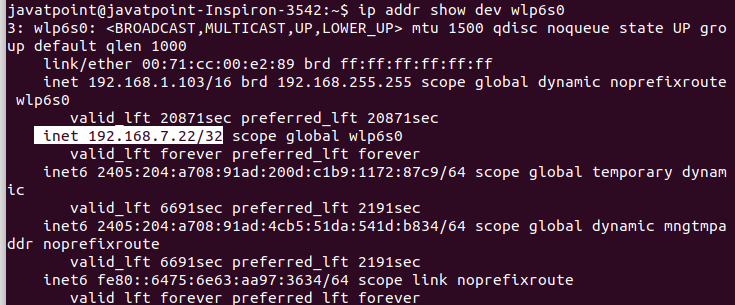
从上面的输出中,我们可以看到给定的IP地址已添加到指定的接口。
删除IP地址
删除IP地址与添加IP地址相同,只不过我们必须将“ add”选项替换为“ del”。要删除IP,请执行以下命令:
sudo ip addr del 192.168.7.22 dev wlp6s0
上面的命令将从'wlp6s0'接口中删除给定的IP。考虑以下输出:

具有网络接口的IP
我们可以使用链接对象来工作和检查网络接口。要在我们的系统上显示已安装的界面,请执行以下命令:
ip link show
上面的命令将显示我们机器上已安装的界面。考虑以下输出:
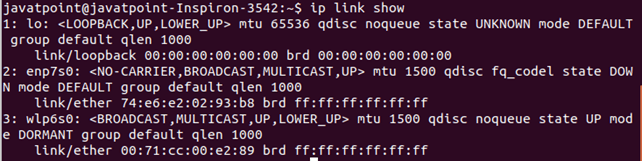
启动或停止网络接口
带有up和down参数的'set'选项用于启动和停止网络接口。考虑以下命令:
sudo ip link set wlp6s0 down
上面的命令将关闭“ wlp6s0”接口。要显示接口的状态,请执行以下命令:
ip addr show dev wlp6s0
考虑以下输出:
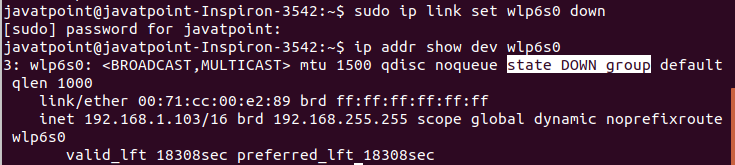
要启动界面,请执行以下命令:
sudo ip link set wlp6s0 up
上面的命令将启动给定的接口。考虑以下输出:

路由IP
根对象用于检查和操作路由。路由定义网络流量和应用的网络接口的转发过程。在共享网络的情况下,发送设备可以直接转发数据包。但是,如果目标设备未直接连接,则发送设备会将数据包发送到默认路由器。在这种情况下,路由器将处理数据包。
要显示我们系统的定义路由,请执行以下命令:
ip route